win7更新卡住不动了怎么办 win7更新卡住无法进入系统如何解决
更新时间:2023-04-18 16:30:15作者:qiaoyun
电脑使用时都会需要进行不断的更新,才能对电脑的一些问题进行修复,可是近日有win7系统用户在更新的时候,却发现卡住不动了,导致更新失败,遇到这样的问题要如何解决呢,带着这个问题,本教程这就教大家win7更新卡住无法进入系统的详细解决方法给大家参考。
解决方法如下:
1、首先我们咋遇到更新过程中卡住不动的这种情况时,先将电脑强制关机。然后在重新启动时一直敲击F8键,就会进入到电脑的高级启动选项界面了,然后点击最后一次正确配置选项。
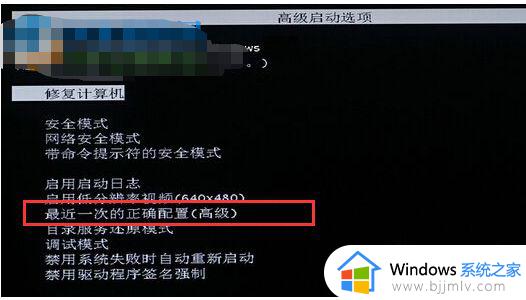
2、如果这个方法不管用的话我们就在高级启动选项界面找到安全模式这个选项并点击,然后进入到电脑的安全模式中。
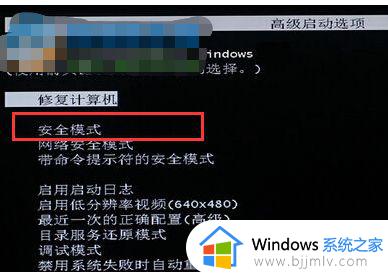
3、在安全模式中我们找到控制面板并打开,然后点击其中的系统和安全选项设置。进入到界面中之后点击Windows update选项。
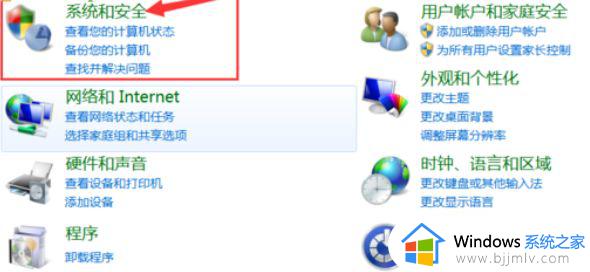
4、最后就会进入到设置电脑安装更新的界面中了,然后我们找到下图中的这个下拉列表选项。将内容选择为从不检查更新即可。
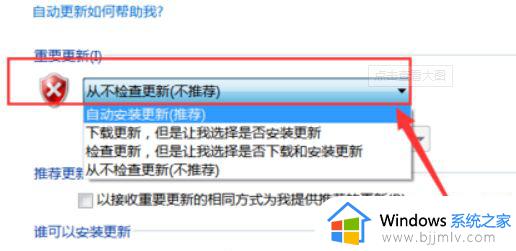
上述给大家讲述的就是win7更新卡住不动了的详细解决方法,有遇到一样情况的小伙伴们可以尝试上述方法步骤来进行解决吧。
win7更新卡住不动了怎么办 win7更新卡住无法进入系统如何解决相关教程
- win7更新卡住无法进入系统怎么办 win7电脑更新卡住进入不了系统如何解决
- win7更新100%不停转圈如何解决 win7更新卡住100%最佳解决方法
- win7网卡驱动怎么更新 win7系统怎么更新网卡驱动程序
- win7进入欢迎界面就卡住了怎么办 win7电脑卡住欢迎界面如何解决
- win7切换输入法就卡死怎么办 win7切换输入法卡住如何解决
- win7更新卡在100%怎么办 win7更新100%长时间不动如何解决
- win7系统更新到35%就不动了怎么办 win7更新一直卡在35%如何解决
- win7系统更新不了怎么办 win7无法更新系统修复方法
- win7更新不了系统怎么办_win7系统更新不了解决方法
- win7系统进去桌面就卡住了怎么办 win7进入桌面就卡死修复方法
- win7系统如何设置开机问候语 win7电脑怎么设置开机问候语
- windows 7怎么升级为windows 11 win7如何升级到windows11系统
- 惠普电脑win10改win7 bios设置方法 hp电脑win10改win7怎么设置bios
- 惠普打印机win7驱动安装教程 win7惠普打印机驱动怎么安装
- 华为手机投屏到电脑win7的方法 华为手机怎么投屏到win7系统电脑上
- win7如何设置每天定时关机 win7设置每天定时关机命令方法
热门推荐
win7系统教程推荐
- 1 windows 7怎么升级为windows 11 win7如何升级到windows11系统
- 2 华为手机投屏到电脑win7的方法 华为手机怎么投屏到win7系统电脑上
- 3 win7如何更改文件类型 win7怎样更改文件类型
- 4 红色警戒win7黑屏怎么解决 win7红警进去黑屏的解决办法
- 5 win7如何查看剪贴板全部记录 win7怎么看剪贴板历史记录
- 6 win7开机蓝屏0x0000005a怎么办 win7蓝屏0x000000a5的解决方法
- 7 win7 msvcr110.dll丢失的解决方法 win7 msvcr110.dll丢失怎样修复
- 8 0x000003e3解决共享打印机win7的步骤 win7打印机共享错误0x000003e如何解决
- 9 win7没网如何安装网卡驱动 win7没有网络怎么安装网卡驱动
- 10 电脑怎么设置自动保存文件win7 win7电脑设置自动保存文档的方法
win7系统推荐
- 1 雨林木风ghost win7 64位优化稳定版下载v2024.07
- 2 惠普笔记本ghost win7 64位最新纯净版下载v2024.07
- 3 深度技术ghost win7 32位稳定精简版下载v2024.07
- 4 深度技术ghost win7 64位装机纯净版下载v2024.07
- 5 电脑公司ghost win7 64位中文专业版下载v2024.07
- 6 大地系统ghost win7 32位全新快速安装版下载v2024.07
- 7 电脑公司ghost win7 64位全新旗舰版下载v2024.07
- 8 雨林木风ghost win7 64位官网专业版下载v2024.06
- 9 深度技术ghost win7 32位万能纯净版下载v2024.06
- 10 联想笔记本ghost win7 32位永久免激活版下载v2024.06